MATERIAL 
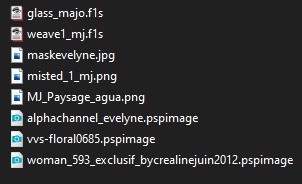
Tube personagem Crealine, agradeço e pessoal
Tube decorativo, Nena Silva e pessoal
Misted Jeanne, agradeço e pessoal
*** Presets glass e weave1 - Dois clicks sobre os mesmos eles se instalarão
PLUGINS
Eye Candy 5 - Texture
Eye Candy 5 - Impact
FunHouse
AAA Frame
Simple
MuRa's Meister
MuRa's Seamless
Graphics Plus
__________________________________________________________________________________________________
Preparar Gradiente - LINEAR - Angle 0 - Repeats 1 - cores a seu gosto
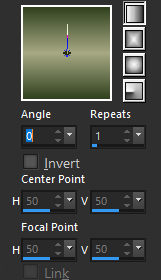
Cores deste tutorial- - Foreground #31411f - Background #a6a983
- Foreground #31411f - Background #a6a983
__________________________________________________________________________________________________
1.- Abrir alphachannel_evelyne - fazer uma cópia (Shift+D) fechar a original
* Vamos trabalhar na cópia - preencher com a gradiente - Selections - Select All
2.- Edit - Copiar/Colar dentro da seleção o misted
SELECT NONE
3.- Effects - Image - Effects - Seamles Tiling - DEFAULT - Transition 100
4.- Adjust - Blur - Radial Blur
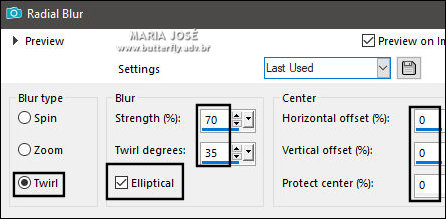
5.- Effects - Image Effects - Seamless Tiling - DEFAULT - Transition 100
6.- Eye Candy 5 - Texture - Weave - preset weave1_mj
7.- Plugin - FunHouse - Angulate...
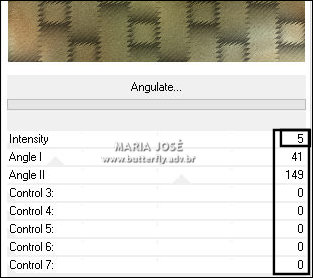
8.- Effects - Reflection Effects - Rotating Mirror - Rotation Angle 180
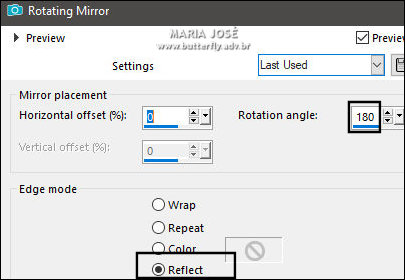
__________________________________________________________________________________________________
9.- Selections - Load Selection from Alpha Channel - Selection #1
* Promote selection to layer
10.- Adjust - Blur - Radial Blur - mesma configuração
11.- Plugin - AAA Frame - Foto Frame
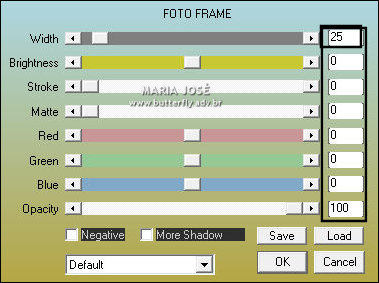
SELECT NONE
__________________________________________________________________________________________________
12.- Plugin - Simple - Left Right Warp
13.- Effects - Reflection Effects - Kaleidoscope
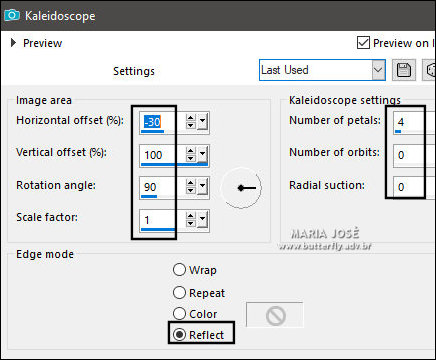
14.- Image - Resize - 60% - All Layers - DESCLICADO
15.- Selections - Select All - Selection Float - MANTER A SELEÇÃO NÃO DEFLOAT
16.- Plugin - AAA Frame - Foto Frame - mesma configuração
SELECT NONE
__________________________________________________________________________________________________
17.- Selections - Load Selection from Alpha Channel - Selection #2
* Layers - Add New Layer
18.- Ative o misted - Selecione uma parte do misted - Edit copie e cole dentro da seleção
19.- Eye Candy 5 - Impact - Glass - preset glass_majo
* Layers - Move Down - Ativar a Promoted Selection - Layers - Merge Down
SELECT NONE
20.- Effects - Image Effects - Seamless Tiling - CORNER - HORIZONTAL - Transition 100
* REPETIR ÍTEM 8 - Rotating Mirror
__________________________________________________________________________________________________
21.- Selections - Load Selection from Alpha Channel - Selection #3
* Layers - Add New Layer
22.- Edit - Copiar/Colar dentro da seleção o misted
23.- Plugin - AAA Frame - Foto Frame - mesma configuração
SELECT NONE
24.- Effects - Image Effects - Seamless Tiling - CORNER - HORIZONTAL - Transition 100
* Layers - Move Down
__________________________________________________________________________________________________
25.- Ativar a Raster 2 - Superior - Edit - Copy Special - Copy Merged
26.- Selections - Load Selection from Alpha Channel - Selection #4
27.- Layers - Add New Layer - Colar dentro da seleção a imagem copiada (item 25)
28.- Plugin - MuRa's Meister - Perspective Tiling - DEFAULT
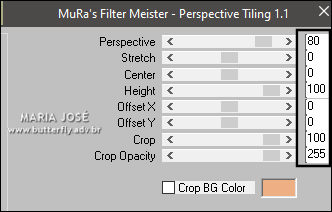
SELECT NONE - Layer _ Move Down - 2 vezes
__________________________________________________________________________________________________
29.- Layers - Add New Layer - preencher com a cor clara - opacidade 80%
30.- Layers - New Mask Layer - From Image - maskevelyne
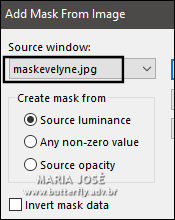
* LAYERS - DUPLICATE - Layers - Merge Group
31.- Effects - MuRa's Seamless - Emboss at Alpha - DEFAULT
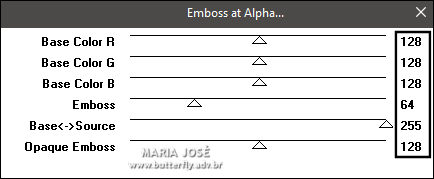
32.- Effects - Image Effects - Seamless Tiling - CORNER - HORIZONTAL - Transition 100
* Blend Mode - Overlay
33.- Edit - Copiar/Colar como nova layer - deco_cadre_evelyne
* Layers - Arrange - Brigng to Top - Blend Mode Luminance (L)
LAYERS TAG - Organizar - Mude a Blend Mode e Opacidade como gostar
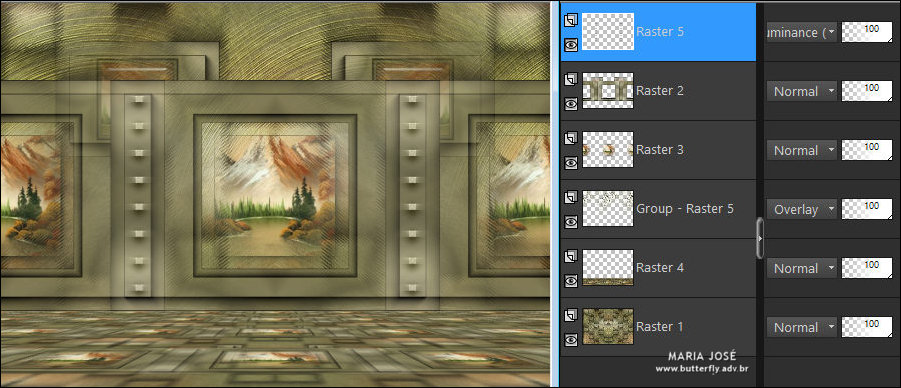
__________________________________________________________________________________________________
BORDERS
34.- Image - Add Borders - 1px - cor escura
* Image - Add Borders - 1px - cor clara
* Selections - Select All - EDIT COPY
* Image - Add Borders - 45px - branco
* Selections - Invert - Colar dentro da seleção a imagem copiada
35.- Adjust - Blur - Radial Blur - mesma configuração
36.- Plugin Graphics Plus - Quick Tile I - DEFAULT
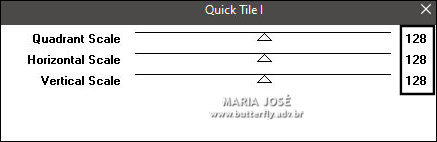
37.- Effects - Distortion Effects - Wind
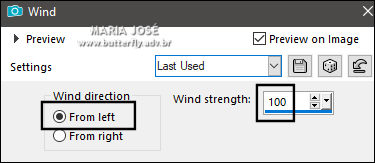
38.- Effects - Reflection Effects - Rotating Mirror - DEFAULT
* Adjust - Sharpen More
* Selections - Invert - Drop Shadow 0, 0, 70, 35, preto
SELECT NONE
__________________________________________________________________________________________________
39.- Edit - Copiar/Colar o tube personagem - posicionar (resize 95%)
* Drop Shadow - critério pessoal
40.- Edit - Copiar/Colar o tube decorativo - posicionar (resize 50%)
* Drop Sahdow - critério pessoal
41.- Assinar o Trabalho - Image - Add Borders - 1px - cor escura
42.- As layers estão mergidas - Image - Resize - Width 1000px - Salvar em .jpg
Espero que apreciem, obrigada.
__________________________________________________________________________________________________
Outro modelo



Este tutorial foi criado em 08 de janeiro de 2022 por Maria José Prado. É protegido por lei de Copyright e não poderá ser copiado, retirado de seu lugar, traduzido ou utilizado em listas de discussão sem o consentimento prévio e escrito de sua autora acima declinada.
VARIANTES
